విషయ సూచిక
సంఖ్యలు, సెల్లు లేదా మొత్తం నిలువు వరుసలను విభజించడానికి Excelలో విభజన సూత్రాన్ని ఎలా ఉపయోగించాలో మరియు Div/0 లోపాలను ఎలా నిర్వహించాలో ట్యుటోరియల్ చూపుతుంది.
ఇతర ప్రాథమిక గణిత కార్యకలాపాల మాదిరిగానే, Microsoft Excel సంఖ్యలు మరియు కణాలను విభజించడానికి అనేక మార్గాలను అందిస్తుంది. ఏది ఉపయోగించాలో మీ వ్యక్తిగత ప్రాధాన్యతలు మరియు మీరు పరిష్కరించాల్సిన నిర్దిష్ట పనిపై ఆధారపడి ఉంటుంది. ఈ ట్యుటోరియల్లో, మీరు చాలా సాధారణ దృశ్యాలను కవర్ చేసే Excelలో విభజన సూత్రాన్ని ఉపయోగించడంలో కొన్ని మంచి ఉదాహరణలను కనుగొంటారు.
Excelలో చిహ్నాన్ని విభజించండి
సాధారణ మార్గం విభజన గుర్తును ఉపయోగించడం ద్వారా విభజన చేయండి. గణితంలో, విభజన యొక్క ఆపరేషన్ ఒబెలస్ గుర్తు (÷) ద్వారా సూచించబడుతుంది. Microsoft Excelలో, డివైడ్ సింబల్ అనేది ఫార్వర్డ్ స్లాష్ (/).
ఈ విధానంతో, మీరు ఖాళీలు లేకుండా =a/b వంటి వ్యక్తీకరణను వ్రాయండి, ఇక్కడ:
- a అనేది డివిడెండ్ - మీరు విభజించాలనుకుంటున్న సంఖ్య, మరియు
- b డివైజర్ - డివిడెండ్ని విభజించాల్సిన సంఖ్య.
Excelలో సంఖ్యలను ఎలా విభజించాలి
Excelలో రెండు సంఖ్యలను విభజించడానికి, మీరు సమాన గుర్తును టైప్ చేయండి (= ) సెల్లో, ఆపై భాగించాల్సిన సంఖ్యను టైప్ చేయండి, దాని తర్వాత ఫార్వర్డ్ స్లాష్, తర్వాత భాగించాల్సిన సంఖ్యను టైప్ చేయండి మరియు ఫార్ములాను లెక్కించడానికి ఎంటర్ కీని నొక్కండి.
ఉదాహరణకు, 10ని భాగించాలంటే 5, మీరు సెల్లో కింది వ్యక్తీకరణను టైప్ చేయండి: =10/5
క్రింద ఉన్న స్క్రీన్షాట్ సాధారణ విభజనకు మరికొన్ని ఉదాహరణలను చూపుతుందిExcel పేస్ట్ స్పెషల్తో, విభజన ఫలితం విలువలు , సూత్రాలు కాదు. కాబట్టి, ఫార్ములా రిఫరెన్స్లను అప్డేట్ చేయడం గురించి చింతించకుండా మీరు అవుట్పుట్ను సురక్షితంగా మరొక స్థానానికి తరలించవచ్చు లేదా కాపీ చేయవచ్చు. మీరు అసలైన సంఖ్యలను కూడా తరలించవచ్చు లేదా తొలగించవచ్చు మరియు మీ లెక్కించిన సంఖ్యలు ఇప్పటికీ సురక్షితంగా మరియు ధ్వనిగా ఉంటాయి.
అంటే మీరు ఫార్ములాలు లేదా గణన సాధనాలను ఉపయోగించి Excelని ఎలా విభజిస్తారు. Excel కోసం అల్టిమేట్ సూట్తో సహా దీన్ని మరియు అనేక ఇతర ఉపయోగకరమైన ఫీచర్లను ప్రయత్నించాలని ఆసక్తిగా ఉంటే, మీరు 14-రోజుల ట్రయల్ వెర్షన్ని డౌన్లోడ్ చేసుకోవడానికి స్వాగతం పలుకుతారు.
ఈ ట్యుటోరియల్లో చర్చించిన సూత్రాలను నిశితంగా పరిశీలించడానికి, అనుభూతి చెందండి. దిగువన ఉన్న మా నమూనా వర్క్బుక్ని ఉచితంగా డౌన్లోడ్ చేసుకోండి. నేను చదివినందుకు ధన్యవాదాలు మరియు వచ్చే వారం మా బ్లాగ్లో మిమ్మల్ని చూస్తానని ఆశిస్తున్నాను!
అందుబాటులో ఉన్న డౌన్లోడ్లు
Excel డివిజన్ ఫార్ములా ఉదాహరణలు (.xlsx ఫైల్)
అల్టిమేట్ సూట్ - ట్రయల్ వెర్షన్ (.exe ఫైల్)
Excelలో ఫార్ములా: 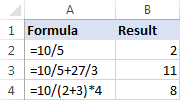
ఒక ఫార్ములా ఒకటి కంటే ఎక్కువ అంకగణిత ఆపరేషన్లు చేసినప్పుడు, Excel (PEMDAS)లో గణనల క్రమం గురించి గుర్తుంచుకోవడం ముఖ్యం: ముందుగా కుండలీకరణాలు, తర్వాత ఎక్స్పోనెన్షియేషన్ (పవర్కి పెంచడం), తర్వాత గుణకారం లేదా భాగహారం ఏది మొదట వస్తుందో, ఆ తర్వాత సంకలనం లేదా తీసివేత ఏది ముందు వస్తుందో అది.
Excelలో సెల్ విలువను ఎలా విభజించాలి
సెల్ విలువలను విభజించడానికి, మీరు ఎగువ ఉదాహరణల్లో చూపిన విధంగానే విభజన చిహ్నాన్ని ఉపయోగించండి, కానీ సంఖ్యలకు బదులుగా సెల్ రిఫరెన్స్లను సరఫరా చేయండి.
ఉదాహరణకు:
- సెల్ A2లో విలువను 5:
=A2/5తో విభజించడానికి - సెల్ A2ని సెల్ B2 ద్వారా విభజించడానికి:
=A2/B2 - బహుళ కణాలను వరుసగా విభజించడానికి, విభజన చిహ్నంతో వేరు చేయబడిన సెల్ సూచనలను టైప్ చేయండి. ఉదాహరణకు, A2లోని సంఖ్యను B2లోని సంఖ్యతో విభజించి, ఆపై ఫలితాన్ని C2లోని సంఖ్యతో భాగించండి, ఈ సూత్రాన్ని ఉపయోగించండి:
=A2/B2/C2
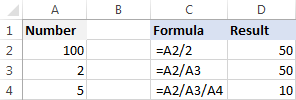
డివైడ్ Excelలో ఫంక్షన్ (QUOTIENT)
నేను స్పష్టంగా చెప్పాలి: Excelలో డివైడ్ ఫంక్షన్ లేదు. మీరు ఒక సంఖ్యను మరొకదానితో భాగించాలనుకున్నప్పుడు, పైన పేర్కొన్న ఉదాహరణలలో వివరించిన విధంగా విభజన చిహ్నాన్ని ఉపయోగించండి.
అయితే, మీరు విభజన యొక్క పూర్ణాంకం భాగాన్ని మాత్రమే అందించాలనుకుంటే మరియు విస్మరించండి మిగిలినవి, ఆపై QUOTIENT ఫంక్షన్ని ఉపయోగించండి:
QUOTIENT(ల్యూమరేటర్, హారం)ఎక్కడ:
- న్యూమరేటర్ (అవసరం) - డివిడెండ్, అంటే ఉండాల్సిన సంఖ్యవిభజించబడింది.
- హారం (అవసరం) - భాగహారం, అనగా భాగించాల్సిన సంఖ్య.
రెండు సంఖ్యలు సమానంగా శేషం లేకుండా విభజించినప్పుడు , విభజన చిహ్నం మరియు QUOTIENT ఫార్ములా అదే ఫలితాన్ని అందిస్తాయి. ఉదాహరణకు, దిగువ ఫార్ములర్లు రెండూ 2ని అందిస్తాయి.
=10/5
=QUOTIENT(10, 5)
విభజన తర్వాత శేషం ఉన్నప్పుడు, విభజన గుర్తు aని అందిస్తుంది దశాంశ సంఖ్య మరియు QUOTIENT ఫంక్షన్ పూర్ణాంక భాగాన్ని మాత్రమే అందిస్తుంది. ఉదాహరణకు:
=5/4 రిటర్న్స్ 1.25
=QUOTIENT(5,4) 1
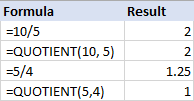
QUOTIENT ఫంక్షన్ గురించి మీరు తెలుసుకోవలసిన 3 విషయాలు
అనిపించినంత సులభం, Excel QUOTIENT ఫంక్షన్ ఇప్పటికీ మీరు తెలుసుకోవలసిన కొన్ని హెచ్చరికలను కలిగి ఉంది:
- న్యూమరేటర్ మరియు డినామినేటర్ ఆర్గ్యుమెంట్లు అందించబడాలి సంఖ్యలుగా, సంఖ్యలను కలిగి ఉన్న సెల్లకు సూచనలు లేదా సంఖ్యలను అందించే ఇతర ఫంక్షన్లు.
- ఒకవేళ ఆర్గ్యుమెంట్ సంఖ్యా రహితంగా ఉంటే, QUOTIENT ఫార్ములా #VALUEని అందిస్తుంది! లోపం.
- హారం 0 అయితే, QUOTIENT సున్నాతో విభజనను అందిస్తుంది (#DIV/0!).
Excelలో నిలువు వరుసలను ఎలా విభజించాలి
విభజన Excel లో నిలువు వరుసలు కూడా సులభం. నిలువు వరుసలో సాధారణ విభజన సూత్రాన్ని కాపీ చేయడం ద్వారా లేదా శ్రేణి సూత్రాన్ని ఉపయోగించడం ద్వారా ఇది చేయవచ్చు. అలాంటి పనికిమాలిన పనికి అర్రే ఫార్ములాను ఎందుకు ఉపయోగించాలనుకుంటున్నారు? మీరు కారణాన్ని క్షణంలో నేర్చుకుంటారు :)
ఒక సూత్రాన్ని కాపీ చేయడం ద్వారా Excelలో రెండు నిలువు వరుసలను ఎలా విభజించాలి
ని నిలువు వరుసలను విభజించడానికిExcel, కింది వాటిని చేయండి:
- ఎగువ వరుసలో రెండు సెల్లను విభజించండి, ఉదాహరణకు:
=A2/B2 - మొదటి సెల్లో ఫార్ములాను చొప్పించండి (C2 అని చెప్పండి) మరియు డబుల్ క్లిక్ చేయండి నిలువు వరుసలో సూత్రాన్ని కాపీ చేయడానికి సెల్ యొక్క దిగువ-కుడి మూలలో చిన్న ఆకుపచ్చ చతురస్రం. పూర్తయింది!
మేము సంబంధిత సెల్ రిఫరెన్స్లను ($ గుర్తు లేకుండా) ఉపయోగిస్తున్నందున, అది కాపీ చేయబడిన సెల్ యొక్క సాపేక్ష స్థానం ఆధారంగా మా విభజన సూత్రం మారుతుంది:
<19
చిట్కా. ఇదే పద్ధతిలో, మీరు Excelలో రెండు అడ్డు వరుసలను విభజించవచ్చు. ఉదాహరణకు, అడ్డు వరుస 1లోని విలువలను అడ్డు వరుస 2లోని విలువలతో విభజించడానికి, మీరు సెల్ A3లో =A1/A2 ని ఉంచి, ఆపై ఫార్ములాను కుడివైపుకి అవసరమైనన్ని సెల్లకు కాపీ చేయండి.
ఒక నిలువు వరుసను మరొక దానితో ఎలా విభజించాలి శ్రేణి ఫార్ములా
వ్యక్తిగత సెల్లలో ఫార్ములా ప్రమాదవశాత్తూ తొలగించడం లేదా మార్చడాన్ని మీరు నిరోధించాలనుకున్నప్పుడు, మొత్తం పరిధిలో శ్రేణి సూత్రాన్ని చొప్పించండి.
ఉదాహరణకు, సెల్లలోని విలువలను విభజించడానికి A2:A8 B2:B8 వరుసల వారీగా, ఈ సూత్రాన్ని ఉపయోగించండి: =A2:A8/B2:B8
అరే సూత్రాన్ని సరిగ్గా చొప్పించడానికి, ఈ దశలను చేయండి:
- మొత్తాన్ని ఎంచుకోండి మీరు సూత్రాన్ని నమోదు చేయాలనుకుంటున్న పరిధి (ఈ ఉదాహరణలో C2:C8).
- ఫార్ములా బార్లో ఫార్ములాను టైప్ చేసి, దాన్ని పూర్తి చేయడానికి Ctrl + Shift + Enter నొక్కండి. మీరు దీన్ని చేసిన వెంటనే, Excel ఫార్ములాని {కర్లీ బ్రేస్లలో} జతచేస్తుంది, ఇది అర్రే ఫార్ములా అని సూచిస్తుంది.
ఫలితంగా, మీకుA కాలమ్లోని సంఖ్యలు B కాలమ్లోని సంఖ్యలతో భాగించబడ్డాయి. ఎవరైనా వ్యక్తిగత సెల్లో మీ ఫార్ములాను సవరించడానికి ప్రయత్నిస్తే, శ్రేణిలోని భాగాన్ని మార్చడం సాధ్యం కాదని Excel హెచ్చరికను చూపుతుంది.
తొలగించడానికి లేదా సవరించడానికి ఫార్ములా , మీరు ముందుగా మొత్తం పరిధిని ఎంచుకోవాలి, ఆపై మార్పులు చేయాలి. ఫార్ములాని కొత్త అడ్డు వరుసలకు పొడిగించడానికి , కొత్త అడ్డు వరుసలతో సహా మొత్తం పరిధిని ఎంచుకోండి, కొత్త సెల్లను ఉంచడానికి ఫార్ములా బార్లోని సెల్ రిఫరెన్స్లను మార్చండి, ఆపై ఫార్ములాను నవీకరించడానికి Ctrl + Shift + Enter నొక్కండి.
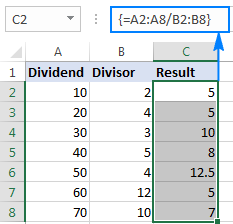
Excelలో నిలువు వరుసను సంఖ్యతో ఎలా విభజించాలి
మీరు అవుట్పుట్ సూత్రాలు లేదా విలువలుగా ఉండాలనుకుంటున్నారా అనే దానిపై ఆధారపడి, మీరు సంఖ్యల నిలువు వరుసను దీని ద్వారా విభజించవచ్చు విభజన ఫార్ములా లేదా పేస్ట్ స్పెషల్ ఫీచర్ని ఉపయోగించడం ద్వారా స్థిరమైన సంఖ్య.
ఒక ఫార్ములాతో నిలువు వరుసను సంఖ్య ద్వారా విభజించండి
మీకు ఇప్పటికే తెలిసినట్లుగా, విభజన చేయడానికి వేగవంతమైన మార్గం Excel లో విభజన చిహ్నాన్ని ఉపయోగించడం ద్వారా ఉంటుంది. కాబట్టి, ఇచ్చిన నిలువు వరుసలోని ప్రతి సంఖ్యను అదే సంఖ్యతో విభజించడానికి, మీరు మొదటి సెల్లో సాధారణ విభజన సూత్రాన్ని ఉంచి, ఆపై సూత్రాన్ని నిలువు వరుసలో కాపీ చేయండి. అంతే!
ఉదాహరణకు, కాలమ్ Aలోని విలువలను 5వ సంఖ్యతో విభజించడానికి, A2లో కింది సూత్రాన్ని చొప్పించి, ఆపై మీకు కావలసినన్ని సెల్లకు కాపీ చేయండి: =A2/5

పై ఉదాహరణలో వివరించినట్లుగా, సంబంధిత సెల్ రిఫరెన్స్ (A2) ఉపయోగం ఫార్ములా పొందేలా నిర్ధారిస్తుందిప్రతి అడ్డు వరుసకు సరిగ్గా సర్దుబాటు చేయబడింది. అంటే, B3లోని ఫార్ములా =A3/5 అవుతుంది, B4లోని ఫార్ములా =A4/5 అవుతుంది మరియు ఇలా ఉంటుంది.
డివైజర్ను నేరుగా ఫార్ములాలో సరఫరా చేయడానికి బదులుగా, మీరు దానిని ఏదైనా సెల్లో నమోదు చేసి, D2 అని చెప్పి, విభజించవచ్చు. ఆ సెల్ ద్వారా. ఈ సందర్భంలో, మీరు సెల్ రిఫరెన్స్ను డాలర్ గుర్తుతో ($D$2 లాగా) లాక్ చేయడం చాలా ముఖ్యం, ఇది ఒక సంపూర్ణ సూచనగా చేయడం వలన ఫార్ములా ఎక్కడ కాపీ చేయబడినా ఈ సూచన స్థిరంగా ఉండాలి.
చూపినట్లుగా దిగువ స్క్రీన్షాట్లో, ఫార్ములా =A2/$D$2 =A2/5 కి సరిగ్గా అదే ఫలితాలను అందిస్తుంది.

ఒక నిలువు వరుసను పేస్ట్ స్పెషల్తో అదే సంఖ్యతో భాగించండి
ఒకవేళ మీరు ఫలితాలు ఫార్ములాలు కాకుండా విలువలుగా ఉండాలని కోరుకుంటారు, మీరు సాధారణ పద్ధతిలో విభజన చేయవచ్చు, ఆపై సూత్రాలను విలువలతో భర్తీ చేయవచ్చు. లేదా, మీరు పేస్ట్ స్పెషల్ > డివైడ్ ఆప్షన్తో అదే ఫలితాన్ని వేగంగా సాధించవచ్చు.
- మీరు అసలు సంఖ్యలను భర్తీ చేయకూడదనుకుంటే , మీరు ఫలితాలను పొందాలనుకునే కాలమ్కు వాటిని కాపీ చేయండి. ఈ ఉదాహరణలో, మేము నిలువు వరుస A నుండి నిలువు వరుస Bకి సంఖ్యలను కాపీ చేస్తాము.
- డివైజర్ను కొంత సెల్లో ఉంచండి, దిగువ స్క్రీన్షాట్లో చూపిన విధంగా D2 అని చెప్పండి.
- డివైజర్ సెల్ (D5)ని ఎంచుకోండి , మరియు దానిని క్లిప్బోర్డ్కి కాపీ చేయడానికి Ctrl + C నొక్కండి.
- మీరు గుణించాలనుకుంటున్న సెల్లను ఎంచుకోండి (B2:B8).
- Ctrl + Alt + V నొక్కండి, ఆపై I , అంటే పేస్ట్ స్పెషల్ > డివైడ్ కోసం షార్ట్కట్, మరియు ఎంటర్ నొక్కండికీ.
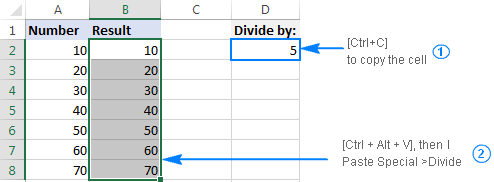
ప్రత్యామ్నాయంగా, ఎంచుకున్న నంబర్లపై కుడి-క్లిక్ చేసి, సందర్భ మెను నుండి ప్రత్యేకంగా అతికించండి… ని ఎంచుకుని, ఆపై డివైడ్ ఎంచుకోండి ఆపరేషన్ కింద, మరియు సరే క్లిక్ చేయండి.
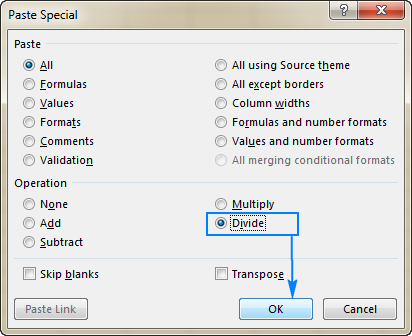
ఏదేమైనా, కాలమ్ Aలో ఎంచుకున్న ప్రతి సంఖ్యలు D5లోని సంఖ్యతో భాగించబడతాయి. , మరియు ఫలితాలు సూత్రాలు కాకుండా విలువలుగా అందించబడతాయి:
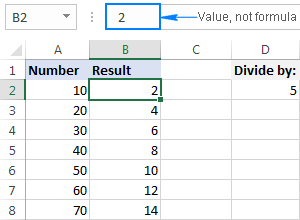
Excelలో శాతంతో ఎలా విభజించాలి
శాతాలు పెద్ద మొత్తంలో భాగాలు కాబట్టి, ఇచ్చిన సంఖ్య యొక్క శాతాన్ని లెక్కించడానికి మీరు ఆ సంఖ్యను శాతంతో విభజించాలని కొందరు అనుకుంటారు. కానీ అది సాధారణ భ్రమ! శాతాలను కనుగొనడానికి, మీరు గుణించాలి, విభజించకూడదు. ఉదాహరణకు, 80లో 20%ని కనుగొనడానికి, మీరు 80ని 20%తో గుణించి, ఫలితంగా 16ని పొందండి: 80*20%=16 లేదా 80*0.2=16.
ఏ పరిస్థితుల్లో మీరు సంఖ్యను భాగిస్తారు. శాతం ద్వారా? ఉదాహరణకు, Xలో నిర్దిష్ట శాతం Y అయితే Xని కనుగొనడానికి. విషయాలను మరింత స్పష్టంగా చెప్పడానికి, ఈ సమస్యను పరిష్కరిద్దాం: 100 అనేది ఏ సంఖ్యలో 25%?
సమాధానం పొందడానికి, సమస్యను ఈ సాధారణ స్థితికి మార్చండి సమీకరణం:
X = Y/P% Y 100కి సమానం మరియు P నుండి 25% వరకు, సూత్రం క్రింది ఆకారాన్ని తీసుకుంటుంది: =100/25%
25% అనేది వందలో 25 భాగాలు కాబట్టి, మీరు దశాంశ సంఖ్యతో శాతాన్ని సురక్షితంగా భర్తీ చేయవచ్చు: =100/0.25
క్రింద స్క్రీన్షాట్లో చూపిన విధంగా, రెండు సూత్రాల ఫలితం 400:
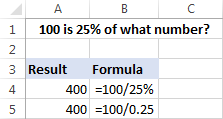
మరిన్ని ఉదాహరణల కోసం శాత సూత్రాల యొక్క, దయచేసి శాతాలను ఎలా లెక్కించాలో చూడండిExcel.
Excel DIV/0 లోపం
సున్నా ద్వారా విభజించడం అనేది ఒక ఆపరేషన్, దీనికి సమాధానం లేదు, కనుక ఇది అనుమతించబడదు. మీరు ఎక్సెల్లో సంఖ్యను 0తో లేదా ఖాళీ సెల్తో విభజించడానికి ప్రయత్నించినప్పుడల్లా, మీరు సున్నా లోపంతో భాగహారం పొందుతారు (#DIV/0!). కొన్ని సందర్భాల్లో, ఆ లోపం సూచన ఉపయోగకరంగా ఉండవచ్చు, మీ డేటా సెట్లో సాధ్యమయ్యే లోపాల గురించి మిమ్మల్ని హెచ్చరిస్తుంది.
ఇతర సందర్భాల్లో, మీ సూత్రాలు ఇన్పుట్ కోసం వేచి ఉండవచ్చు, కాబట్టి మీరు Excel Div 0 లోపాన్ని భర్తీ చేయాలనుకోవచ్చు. ఖాళీ సెల్లతో లేదా మీ స్వంత సందేశంతో సంకేతాలు. అది IF ఫార్ములా లేదా IFERROR ఫంక్షన్ని ఉపయోగించడం ద్వారా చేయవచ్చు.
IFERRORతో #DIV/0 లోపాన్ని అణచివేయండి
#DIV/0ని నిర్వహించడానికి సులభమైన మార్గం! Excelలో దోషం అంటే మీ విభజన సూత్రాన్ని IFERROR ఫంక్షన్లో ఇలా చుట్టడం:
=IFERROR(A2/B2, "")
ఫార్ములా విభజన ఫలితాన్ని తనిఖీ చేస్తుంది మరియు అది లోపానికి మూల్యాంకనం చేస్తే, ఖాళీ స్ట్రింగ్ను అందిస్తుంది (""), విభజన ఫలితం లేకపోతే.
దయచేసి దిగువన ఉన్న రెండు వర్క్షీట్లను చూడండి. ఏది మరింత సౌందర్యంగా ఉంటుంది?
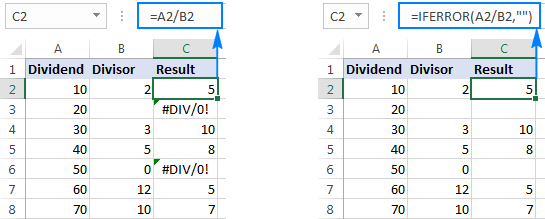
గమనిక . Excel యొక్క IFERROR ఫంక్షన్ #DIV/0 మాత్రమే కాదు! లోపాలు, కానీ #N/A, #NAME?, #REF!, #VALUE!, మొదలైన అన్ని ఇతర ఎర్రర్ రకాలు. మీరు ప్రత్యేకంగా DIV/0 లోపాలను అణచివేయాలనుకుంటే, IF సూత్రంలో చూపిన విధంగా ఉపయోగించండి తదుపరి ఉదాహరణ.
IF ఫార్ములాతో Excel DIV/0 లోపాన్ని నిర్వహించండి
Excelలో Div/0 లోపాలను మాత్రమే మాస్క్ చేయడానికి, IF సూత్రాన్ని ఉపయోగించండిడివైజర్ సున్నాకి సమానం (లేదా సమానం కాదా) అని తనిఖీ చేస్తుంది.
ఉదాహరణకు:
=IF(B2=0,"",A2/B2)
లేదా
=IF(B20,A2/B2,"")
డివైజర్ సున్నా కాకుండా ఏదైనా సంఖ్య అయితే, సూత్రాలు సెల్ A2ని B2తో విభజిస్తాయి. B2 0 లేదా ఖాళీగా ఉంటే, సూత్రాలు ఏమీ ఇవ్వవు (ఖాళీ స్ట్రింగ్).
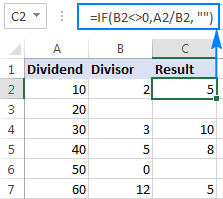
ఖాళీ సెల్కు బదులుగా, మీరు ఇలాంటి అనుకూల సందేశాన్ని కూడా ప్రదర్శించవచ్చు:
=IF(B20, A2/B2, "Error in calculation")
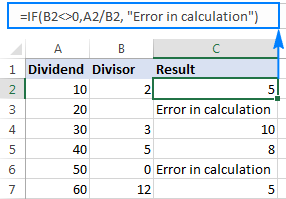
Excel కోసం అల్టిమేట్ సూట్తో ఎలా విభజించాలి
మీరు Excelలో మీ మొదటి అడుగులు వేస్తూ మరియు ఫార్ములాలతో సుఖంగా లేకుంటే ఇంకా, మీరు మౌస్ ఉపయోగించి విభజన చేయవచ్చు. మీ Excelలో మా అల్టిమేట్ సూట్ ఇన్స్టాల్ చేయబడితే సరిపోతుంది.
ముందు చర్చించిన ఉదాహరణలలో ఒకదానిలో, మేము Excel యొక్క పేస్ట్ స్పెషల్తో నిలువు వరుసను సంఖ్యతో విభజించాము. ఇందులో చాలా మౌస్ కదలిక మరియు రెండు సత్వరమార్గాలు ఉన్నాయి. ఇప్పుడు, అదే విధంగా చేయడానికి నేను మీకు చిన్న మార్గాన్ని చూపుతాను.
- అసలు సంఖ్యలు భర్తీ కాకుండా నిరోధించడానికి మీరు "ఫలితాలు" నిలువు వరుసలో విభజించాలనుకుంటున్న సంఖ్యలను కాపీ చేయండి.
- కాపీ చేయబడిన విలువలను ఎంచుకోండి (దిగువ స్క్రీన్షాట్లో C2:C5).
- Ablebits tools ట్యాబ్ > లెక్కించు సమూహానికి వెళ్లి, ఈ క్రింది వాటిని చేయండి:
- ఆపరేషన్ బాక్స్లో విభజన గుర్తు (/)ని ఎంచుకోండి.
- విలువ బాక్స్లో భాగించాల్సిన సంఖ్యను టైప్ చేయండి.
- లెక్కించు బటన్ను క్లిక్ చేయండి.
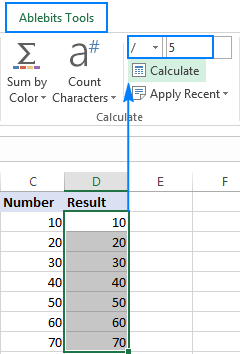
పూర్తయింది! మొత్తం కాలమ్ రెప్పపాటులో పేర్కొన్న సంఖ్యతో విభజించబడింది:
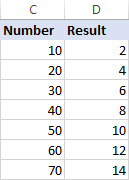
ఇలా

